Suppression du maliciel BadBazaar de votre appareil Android
de TroieÉgalement connu sous le nom de: Virus BadBazaar
Obtenez une analyse gratuite et vérifiez si votre ordinateur est infecté.
SUPPRIMEZ-LES MAINTENANTPour utiliser le produit complet, vous devez acheter une licence pour Combo Cleaner. 7 jours d’essai limité gratuit disponible. Combo Cleaner est détenu et exploité par RCS LT, la société mère de PCRisk.
Qu'est-ce que BadBazaar ?
BadBazaar est le nom d'un logiciel espion ciblant les systèmes d'exploitation Android. Les logiciels espions sont des maliciels capables d'extraire et d'enregistrer furtivement des données sur les appareils infectés.
Les preuves trouvées par les chercheurs de Bleeping Computer suggèrent que BadBazaar est lié à des attaques contre des groupes ethniques et religieux minoritaires en Chine. Plus particulièrement, ce maliciel a ciblé des Ouïghours - un groupe ethnique turc originaire du Xinjiang. En outre, cette activité malveillante est probablement le fait d'acteurs de menaces soutenus par l'État chinois - le groupe APT15 (Pitty Tiger).
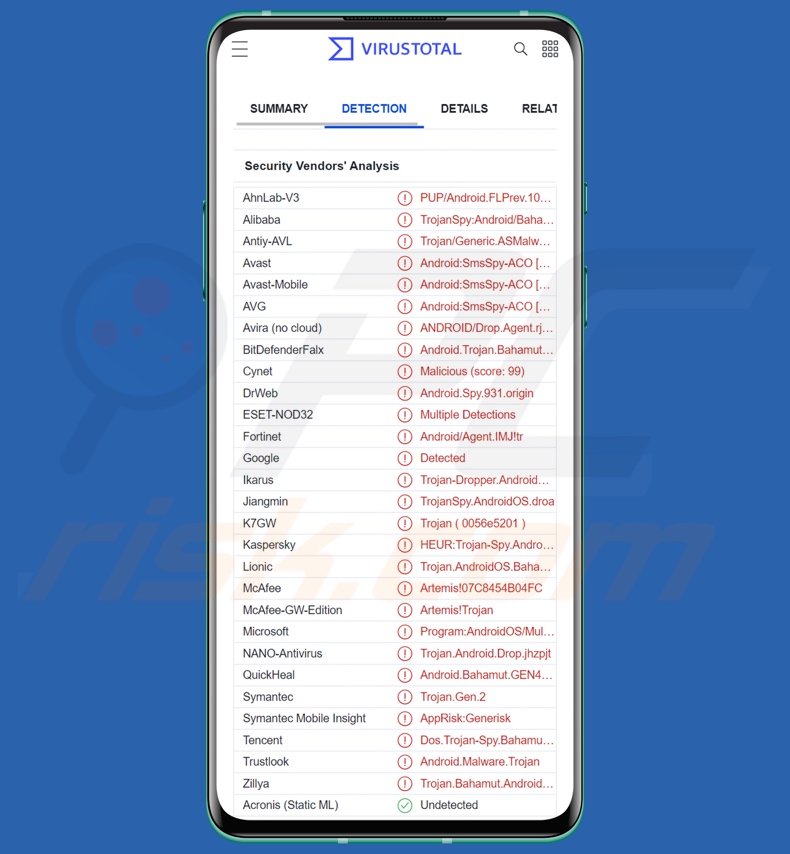
Présentation de BadBazaar
Comme indiqué dans l'introduction, BadBazaar cherche à obtenir des informations sensibles sur les appareils Android des victimes. Il peut extraire des informations détaillées concernant l'appareil, son système d'exploitation, les réseaux Wi-Fi utilisés et la géolocalisation de l'utilisateur.
Le logiciel espion peut également obtenir une liste des applications installées et des dossiers d'accès. Il est capable d'exfiltrer des fichiers et des bases de données.
En outre, ce maliciel cible les communications - il peut obtenir les journaux d'appels (y compris les données de géolocalisation) et même les enregistrer. La gestion des SMS (messages textuels) fait partie des capacités de BadBazaar. Ces fonctionnalités s'étendent aux journaux de messages et aux historiques de chat de diverses applications de messagerie. BadBazaar permet également d'utiliser les caméras de l'appareil pour prendre des photos.
En résumé, un logiciel comme BadBazaar peut entraîner de graves problèmes de confidentialité et des pertes financières, ainsi qu'une usurpation d'identité. Il convient de préciser que le maliciel BadBazaar a été observé dans le cadre d'attaques à motivation politique/géopolitique - les répercussions de ces infections peuvent être beaucoup plus dévastatrices.
Si vous pensez que votre appareil est infecté par le logiciel espion BadBazaar (ou un autre maliciel), nous vous recommandons vivement d'utiliser un antivirus pour l'éliminer sans délai.
| Nom | Virus BadBazaar |
| Type de Menace | Maliciel Android, Application malveillante, Application non désirée. |
| Noms de Détection | Avast-Mobile (Android:SmsSpy-ACO [Spy]), ESET-NOD32 (Détections Multiples), Ikarus (Trojan-Dropper.AndroidOS.Agent), Kaspersky (HEUR:Trojan-Spy.AndroidOS.Bahamut.h), Liste complète (VirusTotal) |
| Symptômes | L'appareil fonctionne lentement, les paramètres du système sont modifiés sans l'autorisation de l'utilisateur, des applications douteuses apparaissent, l'utilisation des données et de la batterie augmente considérablement, les navigateurs sont redirigés vers des sites web douteux, des publicités intrusives sont diffusées. |
| Méthodes de Distribution | Pièces jointes infectées, publicités en ligne malveillantes, ingénierie sociale, applications trompeuses, sites web frauduleux. |
| Dommages | Vol d'informations personnelles (messages privés, identifiants/mots de passe, etc.), baisse des performances de l'appareil, épuisement rapide de la batterie, baisse de la vitesse de l'internet, pertes massives de données, pertes monétaires, vol d'identité (des applications malveillantes peuvent abuser des applications de communication). |
|
Suppression des maliciels (Windows) |
Pour éliminer d'éventuelles infections par des maliciels, analysez votre ordinateur avec un logiciel antivirus légitime. Nos chercheurs en sécurité recommandent d'utiliser Combo Cleaner. Téléchargez Combo CleanerUn scanner gratuit vérifie si votre ordinateur est infecté. Pour utiliser le produit complet, vous devez acheter une licence pour Combo Cleaner. 7 jours d’essai limité gratuit disponible. Combo Cleaner est détenu et exploité par RCS LT, la société mère de PCRisk. |
Exemples de maliciels similaires
Bahamut, Drinik, FurBall, FlyTrap, et S.O.V.A. sont quelques exemples de logiciels espions et autres maliciels de vol d'informations qui ciblent les OS Android.
Les programmes malveillants conçus pour le vol de données peuvent viser un large éventail d'informations ou seulement des détails particuliers. Cependant, quelles que soient les données que le maliciel peut obtenir ou les autres caractéristiques qu'il possède - la présence de ce logiciel sur un système met en danger l'intégrité de l'appareil et la sécurité de l'utilisateur.
Comment BadBazaar s'est-il infiltré dans mon appareil ?
BadBazaar a été distribué sous la forme de diverses applications, qui ont été diffusées via des canaux de communication populaires auprès de groupes ethniques spécifiques. Les applications ont été repérées sous divers déguisements, allant de celles ayant trait à des contenus religieux à des systèmes d'exploitation et des outils multimédias.
Il est probable que BadBazaar se propage également par d'autres méthodes. En général, les maliciels se propagent en utilisant des techniques d'hameçonnage et d'ingénierie sociale.
Les logiciels malveillants sont principalement distribués par le biais de canaux de téléchargement non fiables (par exemple, sites web de logiciels gratuits et de tiers, réseaux de partage P2P, etc.), d'escroqueries en ligne, de téléchargements "drive-by" (furtifs ou trompeurs), de pièces jointes ou de liens malveillants dans des courriers indésirables (par exemple, courriels, PMs/DMs, SMS, etc.), de publicité malveillante, d'outils d'activation de programmes illégaux ("cracks"), et de fausses mises à jour.
Comment éviter l'installation de maliciels ?
Nous recommandons vivement d'effectuer des recherches sur les logiciels avant de les télécharger ou de les installer en lisant les conditions et les commentaires des utilisateurs et des experts, en vérifiant les autorisations nécessaires, en vérifiant la légitimité du développeur, etc. En outre, tous les téléchargements doivent être effectués à partir de sources officielles et vérifiées. Il est tout aussi important d'activer et de mettre à jour les logiciels en utilisant des fonctions/outils authentiques.
Nous vous conseillons d'être prudent lorsque vous naviguez, car les contenus frauduleux et malveillants semblent généralement légitimes et inoffensifs. Il est également recommandé d'être vigilant en ce qui concerne le courrier entrant. Les pièces jointes/liens trouvés dans des courriels douteux ou d'autres messages ne doivent pas être ouverts, car ils peuvent être virulents et provoquer des infections.
Il est essentiel d'installer un antivirus fiable et de le tenir à jour. Les programmes de sécurité doivent être utilisés pour effectuer des analyses régulières du système et pour supprimer les menaces détectées.
Captures d'écran de l'application "Signal Plus Messenger" dans le Google Play Store (à gauche) et de son site web de promotion (à droite) utilisé comme déguisement pour le maliciel BadBazaar (source : welivesecurity.com) :
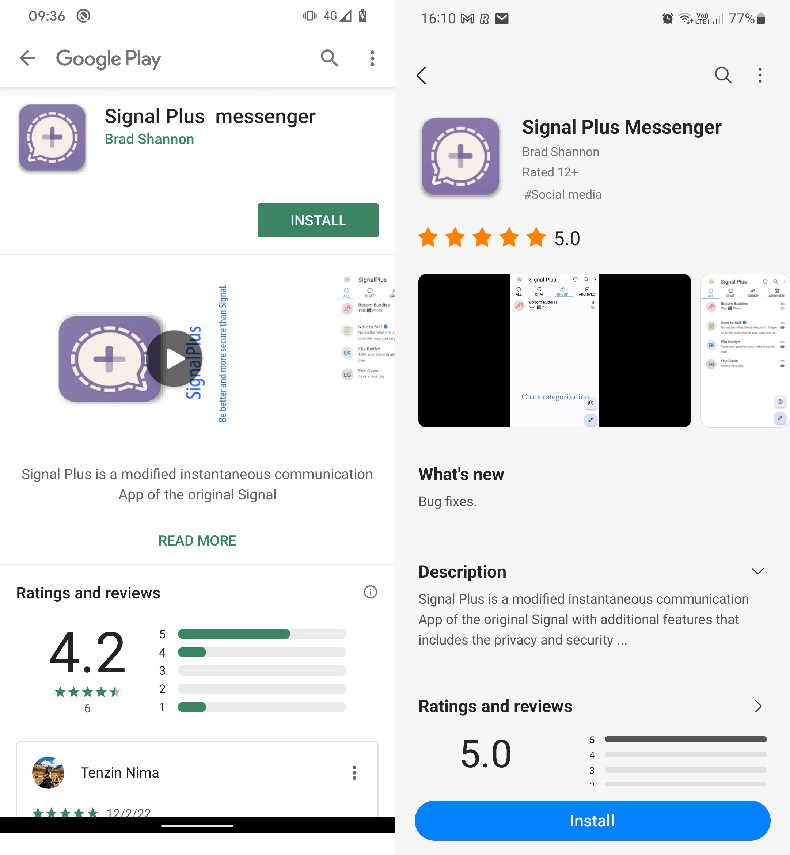
Captures d'écran de l'application "FlyGram" dans le Galaxy Store (à gauche) et de son site web de promotion (à droite) utilisé comme déguisement pour le maliciel BadBazaar (source : welivesecurity.com) :
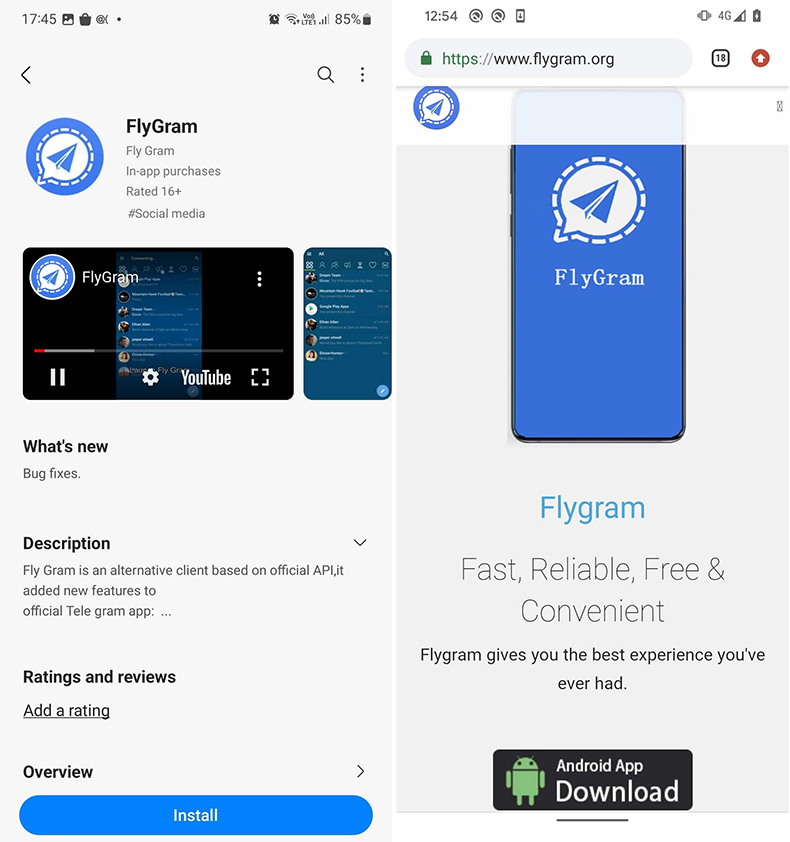
Menu rapide :
- Introduction
- Comment supprimer l'historique de navigation dans le navigateur web Chrome ?
- Comment désactiver les notifications du navigateur dans le navigateur web Chrome ?
- Comment réinitialiser le navigateur web Chrome ?
- Comment supprimer l'historique de navigation du navigateur web Firefox ?
- Comment désactiver les notifications du navigateur dans le navigateur web Firefox ?
- Comment réinitialiser le navigateur web Firefox ?
- Comment désinstaller les applications potentiellement indésirables et/ou malveillantes ?
- Comment démarrer l'appareil Android en "mode sans échec" ?
- Comment vérifier l'utilisation de la batterie de diverses applications ?
- Comment vérifier l'utilisation des données de diverses applications ?
- Comment installer les dernières mises à jour logicielles ?
- Comment réinitialiser le système à son état par défaut ?
- Comment désactiver les applications qui ont des privilèges d'administrateur ?
Supprimez l'historique de navigation du navigateur Web Chrome :

Cliquez sur le bouton "Menu" (trois points dans le coin supérieur droit de l'écran) et sélectionnez "Historique" dans le menu déroulant ouvert.

Cliquez sur "Effacer les données de navigation", sélectionnez l'onglet "AVANCÉ", choisissez la plage de temps et les types de données que vous souhaitez supprimer et cliquez sur "Effacer les données".
[Retour à la Table des Matières]
Désactivez les notifications du navigateur dans le navigateur Web Chrome :

Cliquez sur le bouton "Menu" (trois points dans le coin supérieur droit de l'écran) et sélectionnez "Paramètres" dans le menu déroulant ouvert.

Faites défiler vers le bas jusqu'à ce que vous voyiez l'option "Paramètres du site" et cliquez dessus. Faites défiler vers le bas jusqu'à ce que vous voyiez l'option "Notifications" et cliquez dessus.

Trouvez les sites Web qui fournissent des notifications de navigateur, cliquez dessus et cliquez sur "Effacer et réinitialiser". Cela supprimera les autorisations accordées à ces sites Web pour envoyer des notifications. Cependant, une fois que vous visitez à nouveau le même site, il peut demander à nouveau une autorisation.Vous pouvez choisir de donner ou non ces autorisations (si vous choisissez de refuser, le site Web ira dans la section "Bloqué" et ne vous demandera plus l'autorisation).
[Retour à la Table des Matières]
Réinitialisez le navigateur Web Chrome :

Allez dans "Paramètres", faites défiler vers le bas jusqu'à ce que vous voyiez "Applications" et cliquez dessus.

Faites défiler vers le bas jusqu'à ce que vous trouviez l'application "Chrome", sélectionnez-la et cliquez sur l'option "Stockage".

Cliquez sur "GÉRER LE STOCKAGE", puis sur "EFFACER TOUTES LES DONNÉES" et confirmez l'action en appuyant sur "OK". Notez que la réinitialisation du navigateur éliminera toutes les données stockées à l'intérieur. Cela signifie que tous les identifiants/mots de passe enregistrés, l'historique de navigation, les paramètres autres que ceux par défaut et les autres données seront supprimés. Vous devrez également vous reconnecter à tous les sites Web.
[Retour à la Table des Matières]
Supprimez l'historique de navigation du navigateur Web Firefox :

Cliquez sur le bouton "Menu" (trois points dans le coin supérieur droit de l'écran) et sélectionnez "Historique" dans le menu déroulant ouvert.

Faites défiler vers le bas jusqu'à ce que vous voyiez "Effacer les données privées" et cliquez dessus. Sélectionnez les types de données que vous souhaitez supprimer et cliquez sur "EFFACER LES DONNÉES".
[Retour à la Table des Matières]
Désactivez les notifications du navigateur dans le navigateur Web Firefox :

Visitez le site Web qui fournit les notifications du navigateur, cliquez sur l'icône affichée à gauche de la barre d'URL (l'icône ne sera pas nécessairement un "cadenas") et sélectionnez "Modifier les paramètres du site".

Dans la fenêtre pop-up ouverte, optez pour l'option "Notifications" et cliquez sur "EFFACER".
[Retour à la Table des Matières]
Réinitialisez le navigateur Web Firefox :

Allez dans "Paramètres", faites défiler vers le bas jusqu'à ce que vous voyiez "Applications" et cliquez dessus.

Faites défiler jusqu'à ce que vous trouviez l'application "Firefox", sélectionnez-la et cliquez sur l'option "Stockage".

Cliquez sur "EFFACER LES DONNÉES" et confirmez l'action en appuyant sur "SUPPRIMER". Notez que la réinitialisation du navigateur éliminera toutes les données stockées à l'intérieur. Cela signifie que tous les identifiants/mots de passe enregistrés, l'historique de navigation, les paramètres autres que ceux par défaut et les autres données seront supprimés. Vous devrez également vous reconnecter à tous les sites Web.
[Retour à la Table des Matières]
Désinstallez les applications potentiellement indésirables et/ou malveillantes :

Allez dans "Paramètres", faites défiler vers le bas jusqu'à ce que vous voyiez "Applications" et cliquez dessus.

Faites défiler vers le bas jusqu'à ce que vous voyiez une application potentiellement indésirable et/ou malveillante, sélectionnez-la et cliquez sur "Désinstaller". Si, pour une raison quelconque, vous ne parvenez pas à supprimer l'application sélectionnée (par exemple, vous êtes invité avec un message d'erreur), vous devez essayer d'utiliser le "Mode sans échec".
[Retour à la Table des Matières]
Démarrez l'appareil Android en "Mode sans échec" :
Le "Mode sans échec" du système d'exploitation Android désactive temporairement l'exécution de toutes les applications tierces. L'utilisation de ce mode est un bon moyen de diagnostiquer et de résoudre divers problèmes (par exemple, supprimer les applications malveillantes qui empêchent les utilisateurs de le faire lorsque l'appareil fonctionne "normalement").

Cliquez sur le bouton "Power" et maintenez-le enfoncé jusqu'à ce que vous voyiez l'écran "Power off". Cliquez sur l'icône "Éteindre" et maintenez-la enfoncée. Après quelques secondes, l'option "Mode sans échec" apparaîtra et vous pourrez l'exécuter en redémarrant l'appareil.
[Retour à la Table des Matières]
Vérifiez l'utilisation de la batterie de diverses applications :

Allez dans "Paramètres", faites défiler jusqu'à ce que vous voyiez "Maintenance de l'appareil" et cliquez dessus.

Cliquez sur "Batterie" et vérifiez l'utilisation de chaque application. Les applications légitimes/authentiques sont conçues pour utiliser le moins d'énergie possible afin d'offrir la meilleure expérience utilisateur et d'économiser de l'énergie. Par conséquent, une utilisation élevée de la batterie peut indiquer que l'application est malveillante.
[Retour à la Table des Matières]
Vérifiez l'utilisation des données de diverses applications :

Allez dans "Paramètres", faites défiler vers le bas jusqu'à ce que vous voyiez "Mise à jour du logiciel" et cliquez dessus.

Faites défiler vers le bas jusqu'à ce que vous voyiez "Utilisation des données" et sélectionnez cette option. Comme pour la batterie, les applications légitimes/authentiques sont conçues pour minimiser autant que possible l'utilisation des données. Cela signifie qu'une utilisation massive des données peut indiquer la présence d'une application malveillante. Notez que certaines applications malveillantes peuvent être conçues pour fonctionner uniquement lorsque l'appareil est connecté au réseau sans fil. Pour cette raison, vous devez vérifier à la fois l'utilisation des données mobiles et Wi-Fi.

Si vous trouvez une application qui consomme beaucoup de données alors que vous ne l'utilisez jamais, alors nous vous conseillons vivement de la désinstaller au plus vite.
[Retour à la Table des Matières]
Installez les dernières mises à jour logicielles :
Maintenir le logiciel à jour est une bonne pratique en matière de sécurité de l'appareil. Les fabricants d'appareils publient continuellement divers correctifs de sécurité et mises à jour Android afin de corriger les erreurs et les bogues qui peuvent être abusés par les cybercriminels. Un système obsolète est beaucoup plus vulnérable, c'est pourquoi vous devez toujours vous assurer que le logiciel de votre appareil est à jour.

Allez dans "Paramètres", faites défiler vers le bas jusqu'à ce que vous voyiez "Mise à jour du logiciel" et cliquez dessus.

Cliquez sur "Télécharger les mises à jour manuellement" et vérifiez si des mises à jour sont disponibles. Si c'est le cas, installez-les immédiatement. Nous vous recommandons également d'activer l'option "Télécharger les mises à jour automatiquement" - cela permettra au système de vous avertir lorsqu'une mise à jour est publiée et/ou de l'installer automatiquement.
[Retour à la Table des Matières]
Réinitialisez le système à son état par défaut :
Effectuer une "réinitialisation d'usine" est un bon moyen de supprimer toutes les applications indésirables, de restaurer les paramètres par défaut du système et de nettoyer l'appareil en général. Cependant, vous devez garder à l'esprit que toutes les données de l'appareil seront supprimées, y compris les photos, les fichiers vidéo/audio, les numéros de téléphone (stockés dans l'appareil, pas la carte SIM), les messages SMS, etc. En d'autres termes, l'appareil sera restauré à son état initial.
Vous pouvez également restaurer les paramètres système de base et/ou simplement les paramètres réseau.

Allez dans "Paramètres", faites défiler jusqu'à ce que vous voyiez "À propos du téléphone" et cliquez dessus.

Faites défiler vers le bas jusqu'à ce que vous voyiez "Réinitialiser" et cliquez dessus. Choisissez maintenant l'action que vous souhaitez effectuer :
"Réinitialiser les paramètres" - restaurer tous les paramètres système par défaut ;
"Réinitialiser les paramètres réseau" - restaurer tous les paramètres liés au réseau par défaut ;
"Réinitialisation des données d'usine" - réinitialisez l'ensemble du système et supprimez complètement toutes les données stockées ;
[Retour à la Table des Matières]
Désactivez les applications disposant de privilèges d'administrateur :
Si une application malveillante obtient des privilèges de niveau administrateur, elle peut sérieusement endommager le système. Pour garder l'appareil aussi sûr que possible, vous devez toujours vérifier quelles applications ont de tels privilèges et désactiver celles qui ne le devraient pas.

Allez dans "Paramètres", faites défiler vers le bas jusqu'à ce que vous voyiez "Écran de verrouillage et sécurité" et cliquez dessus.

Faites défiler vers le bas jusqu'à ce que vous voyiez "Autres paramètres de sécurité", cliquez dessus, puis cliquez sur "Applications d'administration de l'appareil".

Identifiez les applications qui ne doivent pas avoir de privilèges d'administrateur, appuyez dessus, puis appuyez sur "DÉSACTIVER".
Foire Aux Questions (FAQ)
Mon appareil Android est infecté par le maliciel BadBazaar, dois-je formater mon périphérique de stockage pour m'en débarrasser ?
Non, la plupart des programmes malveillants peuvent être éliminés sans recourir à des mesures aussi radicales.
Quels sont les plus gros problèmes que les maliciels BadBazaar peuvent causer ?
Les menaces posées par les maliciels dépendent de leurs fonctionnalités et des objectifs des cybercriminels. BadBazaar est un logiciel espion conçu pour voler et enregistrer des données sensibles. En règle générale, ce type d'infection peut entraîner de graves problèmes de confidentialité, des pertes financières et des vols d'identité.
Il convient de mentionner que BadBazaar est lié à des attaques menées par des acteurs de la menace soutenus par l'État chinois contre des minorités ethniques/religieuses en Chine, en particulier les Ouïghours.
Quel est l'objectif du maliciel BadBazaar ?
Alors que dans la plupart des cas, les maliciels sont utilisés pour générer des revenus, BadBazaar a été observé comme étant mis en œuvre à un autre titre. Ce logiciel visait les minorités ethniques et religieuses en Chine. Ces types d'attaques sont classés comme politiques/géopolitiques et peuvent avoir des conséquences désastreuses. Outre les raisons mentionnées précédemment, les infections par des maliciels peuvent également être motivées par le besoin d'amusement des cybercriminels ou par leurs rancunes personnelles.
Comment le maliciel BadBazaar s'est-il infiltré dans mon appareil Android ?
BadBazaar s'est notamment propagé par le biais de canaux de communication fréquentés par certains groupes ethniques. Ce maliciel a été présenté en tant que diverses applications, telles que des lecteurs vidéo, des optimiseurs de batterie, etc. Cependant, il est probable que BadBazaar se propage également à l'aide d'autres techniques.
Les logiciels malveillants sont le plus souvent distribués par le biais de téléchargements "drive-by", de canaux de téléchargement douteux (sites non officiels et de logiciels gratuits, réseaux de partage P2P, etc.), de courriers indésirables (courriels, SMS, PMs/DMs, etc.), d'escroqueries en ligne, de fausses mises à jour, d'outils d'activation de logiciels illégaux ("cracks") et de publicité malveillante.
Partager:

Tomas Meskauskas
Chercheur expert en sécurité, analyste professionnel en logiciels malveillants
Je suis passionné par la sécurité informatique et la technologie. J'ai une expérience de plus de 10 ans dans diverses entreprises liées à la résolution de problèmes techniques informatiques et à la sécurité Internet. Je travaille comme auteur et éditeur pour PCrisk depuis 2010. Suivez-moi sur Twitter et LinkedIn pour rester informé des dernières menaces de sécurité en ligne.
Le portail de sécurité PCrisk est proposé par la société RCS LT.
Des chercheurs en sécurité ont uni leurs forces pour sensibiliser les utilisateurs d'ordinateurs aux dernières menaces en matière de sécurité en ligne. Plus d'informations sur la société RCS LT.
Nos guides de suppression des logiciels malveillants sont gratuits. Cependant, si vous souhaitez nous soutenir, vous pouvez nous envoyer un don.
Faire un donLe portail de sécurité PCrisk est proposé par la société RCS LT.
Des chercheurs en sécurité ont uni leurs forces pour sensibiliser les utilisateurs d'ordinateurs aux dernières menaces en matière de sécurité en ligne. Plus d'informations sur la société RCS LT.
Nos guides de suppression des logiciels malveillants sont gratuits. Cependant, si vous souhaitez nous soutenir, vous pouvez nous envoyer un don.
Faire un don
▼ Montrer la discussion